Смартфон не подключается к мобильному интернету. Как включить мобильный интернет на телефоне
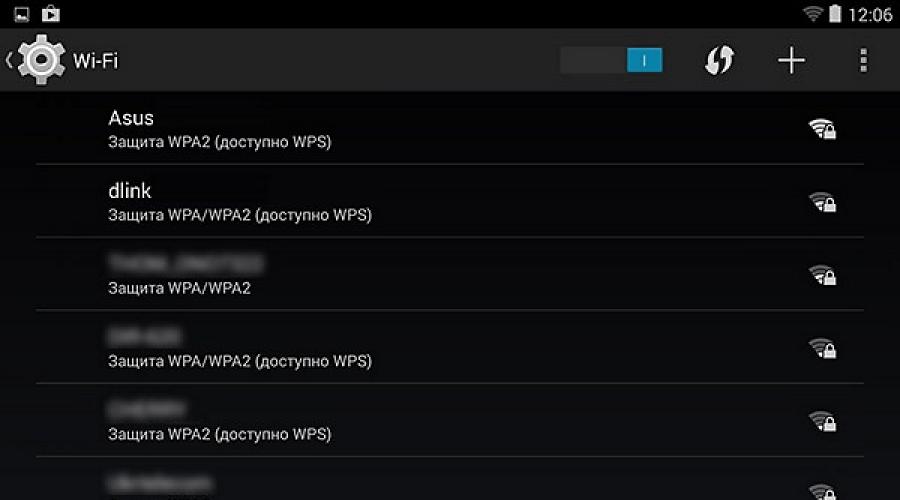
Современные устройства на базе операционной системы Android не могут полноценно работать без подключения к интернету. Поэтому начинающие пользователи мобильных гаджетов довольно часто интересуются, как подключить Интернет на Андроид. Если вас также интересует этот вопрос, то данный материал должен вам помочь.
Подключение Интернета на Android через беспроводную сеть Wi-Fi
Самый простой и доступный способ подключиться к интернету на Андроид смартфоне или планшете это беспроводная сеть Wi-Fi. Для этого вам необходимо открыть настройки Андроида и . Включение Wi-Fi выполняется с помощью небольшого переключателя, который находится справа от раздела настроек Wi-Fi.
После того как переключатель Wi-Fi установлен в положение «Включено» нужно открыть раздел Wi-Fi. Здесь вы увидите список всех доступных Wi-Fi сетей. Сети, защищенные при помощи пароля, будут отмечены иконкой с изображением замка. Если же сеть незащищена, то она будет отмечена простой иконкой Wi-Fi. Выберите нужную вам Wi-Fi сеть и нажмите на ее название.

После этого ваше Андроид устройство попытается подключиться к интернету с помощью данной Wi-Fi сети. Если сеть не защищена паролем, то подключение будет выполнено автоматически. Если же Wi-Fi сеть защищена, то перед вами появится окно для ввода пароля. Введите пароль в это окно и нажмите на кнопку «Подключить».

После этого ваше Андроид устройство подключится к беспроводной сети Wi-Fi.
Подключение интернета на Android с помощью 3G
Второй по популярности способ подключения к Интернету это технология 3G. , или проще говоря, мобильный интернет, это подключение к интернету через оператора мобильной связи. Такое подключение доступно везде, где есть мобильная связь, но зачастую такой Интернет оплачивается отдельно и работает намного медленней интернета через Wi-Fi. Хотя всегда есть исключения.
Для того чтобы подключить интернет при помощи 3G вам нужно открыть настройки Андроида и перейти в раздел «Еще» или «Больше».


И открыть «Служба 3G».

В данном разделе настроек вам нужно включить режим 3G. В некоторых случаях после включения 3G нужно еще выбрать из списка одного из операторов мобильной связи.

Последний этап это настройка точек доступа APN. Для этого возвращаемся в раздел «Мобильная связь» и открываем подраздел «Точки доступа (APN)».

Настройки APN зависят от вашего мобильного оператора. Поэтому для получения правильных настроек обратитесь в техподдержку вашего мобильного оператора.
Современные мобильные телефоны используются не только для совершения звонков. С их помощью можно работать, учиться, проводить свободное время. Для всего этого требуется доступ во Всемирную паутину. Как подключить Интернет на смартфоне «Андроид», зависит от варианта доступа к Сети. Можно подключиться через Wi-Fi, мобильный интернет или персональный компьютер. Принципы настройки для телефонов на базе «Андроид» одинаковы.
Выполнить подключение к Интернету несложно. Важно установить корректные параметры. Также при первой установке сим-карты в телефон провайдер предлагает автоматические настройки, которые облегчают дальнейшую установку.
Любой оператор мобильной связи предлагает пользователю установить автоматические настройки. Они приходят в виде СМС-уведомлений. Владельцу смартфона нужно сохранить предложенные настройки, активировать Интернет и проверить работоспособность. При правильных параметрах и положительном балансе на телефоне можно приступать к поиску информации во Всемирной паутине.
Важно! В большинстве современных смартфонов уже установлены настройки Интернета. Чтобы подключиться к Сети, достаточно поставить симку.
Если автонастройки не пришли, нужно обратиться к поставщику услуг. Для этого надо позвонить по номерам:
- «МТС» – 0876.
- «Мегафон» – отправить СМС с цифрой 1 на 5049.
- «Билайн» – позвонить на номер 06503.
- «Теле2» – 679.
Пользователю придут настройки, которые следует сохранить.
Через компьютер или ноутбук с использование USB-кабеля
Раздается Интернет по другим устройствам с помощью компьютера. Пользователю потребуются:

При подключении смартфона к ПК и установке настроек пользователь получит доступ к Мировой паутине.
Через Wi-Fi-роутер
Для подключения к Wi-Fi не требуется делать дополнительные настройки. Достаточно включиться (активировать модуль вай фай на смартфоне),  выбрать нужную Сеть и ввести от нее пароль.
выбрать нужную Сеть и ввести от нее пароль.
Справка. После первого входа телефон запомнит точку доступа и вновь включаться и вводить данные уже не придется.
С применением технологии WPS
Технология WPS позволяет подключиться к Сети без ввода пароля. Надо убедиться, что домашний роутер имеет такую возможность. У него должна быть кнопка с надписью «WPS», ее включают после того, как будут установлены настройки на смартфоне.  Как включить интернет на «Андроиде» через WPS:
Как включить интернет на «Андроиде» через WPS:

При успешном выполнении смартфон подключается к Сети.
Преимущества и недостатки использования вышеперечисленных способов подключения к интернету
Интернет на телефоне делает жизнь пользователя комфортнее. Человек всегда остается на связи, находит необходимую и развлекательную информацию. Каждый из способов подключения имеет свои преимущества и недостатки.
При покупке смартфона надо обратить внимание на его характеристики. От них зависит скорость мобильной Сети. В параметрах указываются стандарты связи. К ним относятся следующие (по возрастанию скорости):
- GPRS.
- EDGE.
- LTE-advance.
Также следует учитывать, в какой местности будет использоваться телефон. Не каждый оператор предоставляет 4G-оборудование во всех городах. В небольших населенных пунктах используется Сеть не быстрее 3G.
Вай фай также применяет разные стандарты. Самым используемым является 802.11n, но в последние годы все популярнее стали модемы с поддержкой 802.11ac, которая обеспечивает более высокую скорость.
Стоимость использования интернета
 Цена зависит от тарифа, предлагаемого провайдером услуг. Мобильные операторы обеспечивают как безлимитным доступом, так и по оплате за использованный трафик.
Цена зависит от тарифа, предлагаемого провайдером услуг. Мобильные операторы обеспечивают как безлимитным доступом, так и по оплате за использованный трафик.
Стоимость при подключении через домашний роутер также отличается. В общественных местах (парках, кафе, отелях) можно подключиться к общественной сети бесплатно.
Качество интернета
Стабильность Сети зависит от нагрузки, мощности, качества радиомодулей и других параметров. Большое влияние оказывает и городская застройка. Интернет на улице будет работать быстрее, чем, например, в помещении с толстыми стенами.
Пошаговая инструкция по настройке мобильного интернета
Для получения доступа нужно выполнить ряд настроек на телефоне. Как настроить интернет на «Андроиде», зависит от модели смартфона, но общий принцип одинаков.
Через оператора сотовой связи
Кроме установки автонастроек подключить мобильник доступно вручную. Это сложнее, но такой способ потребуется, если конкретной модели телефона нет в базе оператора.
Как подключить смартфон к Интернету:
- Войти в «Настройки» – «Иные сети» (название иногда отличается).

- В «Имя» ввести любое название (например, по имени провайдера услуг).

- В APN ввести адрес оператора («МТС» – internet.mts.ru, «Билайн» – internet.beeline.ru и т.д.).

- Задать имя пользователя и пароль оператора (для «МТС» – mts/mts, «Билайн» – beeline/beeline).





Через компьютер или ноутбук с использование кабеля
В первую очередь нужно подключить телефон к компьютеру через USB. В настройках требуется разрешить доступ: в сетевых настройках нужно щелкнуть по подключению правой кнопкой и выбрать «Свойства». В «Доступ» требуется галочка около пункта «Разрешить другим пользователям Сети использовать подключение».
Затем включается программа Android Tool.exe. В окне нажимается Refresh и выбирается один из доступных Select DNS. После следует нажать Connect. По завершении успешного выполнения процедуры на телефоне появится Интернет.
Справка. Устанавливать на телефон «Самсунг» программу не требуется.
Через роутер
Настраивать телефон для вай фай сети не надо. Следует ввести пароль от точки доступа. Для этого перейти в «Настройки» и раздел «WiFi». Его нужно активировать.  После будут найдены все доступные сети, среди которых нужно найти свою. При нажатии на нее появится окошко, в котором вводится пароль. После станет возможным пользоваться Интернетом.
После будут найдены все доступные сети, среди которых нужно найти свою. При нажатии на нее появится окошко, в котором вводится пароль. После станет возможным пользоваться Интернетом.
Сброс предыдущих настроек для настройки нового подключения
Сбросить сетевые настройки можно в разделе «Архивация и сброс». В пункте «Сброс параметров сети» требуется нажать «Сброс настроек». Теперь все параметры будут удалены, что позволит заново настраивать соединение.
Возможные ошибки и пути их устранения
Некоторые ошибки, которые совершают пользователи, не дают присоединиться к Сети. Рекомендации, «Андроид»:

При подключении к общедоступным сетям потребуется введение номера телефона. Это выполняется в браузере после подсоединения к Сети. По окончании сеанса нужно сделать выход из общественной Сети.
Заключение
Все современные mobile-телефоны имеют доступ к Сети. Чтобы подключать смартфон к Интернету, нужно воспользоваться услугами оператора связи, по Wi-Fi или через компьютер. Для этого выполнить ряд несложных настроек для включения, после которых использовать телефон для поиска информации.
В наше время человек, по понятным на то причинам, не может обойтись без интернета на своём смартфоне. Ведь именно наличие подключения к Всемирной паутине превращает телефон из обычной «звонилки» в максимально функциональное устройство. Скачать приложение, отправить сообщение в мессенджере, пролистать ленту в соцсети, просмотреть почту и даже купить билет в кино или забронировать столик в ресторане - мобильный интернет позволит выполнить любую подобную задачу где бы вы не находились.
Но, как показывает практика, не всегда при установке сим-карты в новое устройство интернет настраивается автоматически. Поэтому в сегодняшней статье рассмотрим, как подключить интернет вручную на смартфоне (или планшете) под управлением Android, iOS и Windows Phone/Mobile. Кроме того, приведём все необходимые данные для заполнения всех ключевых операторов России, Украины, Беларуси и Казахстана.
Как подключить интернет на смартфоне или планшете
- Android
- Войти в меню «Настройки».
- Выбрать пункт «Ещё».
- Затем выбрать «Точки доступа (APN)».
- Нажать кнопку «+» для добавления новой точки доступа.
- Ввести необходимые для своего оператора связи данные.
Настройки операторов
Россия
- Beeline
- APN: internet.beeline.ru
- Имя пользователя: beeline
- Пароль: beeline
- МТС Россия
- APN: internet.mts.ru
- Имя пользователя: mts
- Пароль: mts
- Tele 2 Россия
- APN: internet.tele2.ru
- Пароль: оставить пустым
- Yota
- APN: internet.yota.ru
- Имя пользователя: оставить пустым
- Пароль: оставить пустым
Украина
- Киевстар
- Имя пользователя: оставить пустым
- Пароль: оставить пустым
- APN: internet
- Имя пользователя: оставить пустым
- Пароль: оставить пустым
- Имя пользователя: оставить пустым
- Пароль: оставить пустым
- Life:) Украина
- APN: internet
- Имя пользователя: оставить пустым
- Пароль: оставить пустым
- Vodafone
- APN: internet
- Имя пользователя: оставить пустым
- Пароль: оставить пустым
Беларусь
- МТС Беларусь
- APN: mts
- Имя пользователя: mts
- Пароль: mts
- Velcom
- APN: vmi.velcom.by
- Имя пользователя: оставить пустым
- Пароль: оставить пустым
- APN: wap.privet.by
- Имя пользователя: оставить пустым
- Пароль: оставить пустым
- Life:) Беларусь
- APN: internet.life.com.by
- Имя пользователя: оставить пустым
- Пароль: оставить пустым
Казахстан
- Beeline
- APN: internet.beeline.kz
- Имя пользователя: @internet.beeline
- Пароль: beeline
- Tele 2 Казахстан
- APN: internet.tele2.kz
- Имя пользователя: оставить пустым
- Пароль: оставить пустым
- Activ
- APN: internet
- Имя пользователя: оставить пустым
- Пароль: оставить пустым
- Kcell
- APN: internet
- Имя пользователя: оставить пустым
- Пароль: оставить пустым
После ввода всех нужных данных необходимо сохранить изменения, нажав соответствующую кнопку, и перезагрузить устройство. После этого также может потребоваться включить передачу данных по мобильной сети. Теперь интернет на вашем смартфоне должен работать исправно. Напишите в комментариях, помогло ли вам это руководство.
Сегодня, в век информационных технологий, интернетом на телефоне никого не удивишь. Современное средство связи используется как карманный компьютер, через который можно соединиться с всемирной паутиной за считанные секунды, проверить почту, заглянуть в , почитать новости и т.д. Но для этого, конечно, нужно знать, как включить интернет на телефоне. По большому счету, сделать это очень легко, однако у новичка подобная задача может вызвать затруднения. Наша статья поможет вам разобраться в нюансах настройки интернета на мобильном телефоне или смартфоне.
Настройка интернета на разных моделях телефонов может отличаться. Например, включить интернет на телефоне lenovo можно так же, как и на других телефонах, работающих на платформе Android – отличаться будет лишь интерфейс настроек вашего телефона. Немного иначе включается интернет на iОС и Windows Phone 8.
Как включить и настроить интернет на телефоне Android?
Самым простым способом того, как включить интернет на телефоне, является использование wi-fi. Если ваш телефон работает на платформе Android и у вас есть точка доступа , то подключиться к интернету не составит труда. Такой интернет будет работать быстрее и, к тому же, за пользование им не будут сниматься деньги со счета. Итак, что нужно делать:
- Включите wi-fi в настройках сетевых подключений или используя кнопку, вынесенную на главный экран.
- Выберете одну из доступных сетей.
- Введите пароль для безопасного подключения (его можно узнать у администратора сети). Если подключение произошло, ваш телефон запомнит данную сеть, и в дальнейшем будет автоматически подключаться к ней.
- Иногда помимо пароля требуется также указать другие настройки (порт доступа или прокси-сервер).
Информация о протоколах APN для каждого оператора своя, ее можно узнать на их официальных сайтах. А точки доступа наиболее популярных операторов России и Украины выглядят так:

Если вы выполнили всё, что нужно, но интернет не подключается, попробуйте выключить и снова включить свой телефон. Возможно, системе просто необходима перезагрузка, чтобы новые настройки стали активными. Также учитывайте, что при подключении через 3G у вас на счету обязательно должны быть средства.
Современного обладателя мобильной техники в виде смартфона или планшета трудно представить себе без того, чтобы он не воспользовался всеми возможностями, которые сегодня предлагают такие девайсы. И в первую очередь речь идет, конечно же, о доступе в интернет. Далее поговорим о том, как настроить интернет на «Андроиде», поскольку именно устройства, работающие под управлением этой операционной системы, являются наиболее популярными во всем мире. По большому счету, для Apple-гаджетов методики установки параметров подключения через услуги оператора являются идентичными и отличаются только способами доступа к ним и названиями меню.
Как настроить интернет на «Андроиде»: общие методики
Первым делом давайте ознакомимся с вариантами подключения. Устанавливаемые параметры и опции будут напрямую зависеть от того, какой способ соединения выбирается в каждом конкретном случае. Вариантов всего два:
- использование точек доступа Wi-Fi;
- подключение через оператора сотовой связи.
Несмотря на ограниченное количество методов организации подключения, для каждого из предложенных вариантов можно применять и некоторые дополнительные методы, на каждом из которых, по мере описания общих вопрос, предлагается остановиться максимально подробно.
Как подключить интернет на «Андроиде» через Wi-Fi?
Итак, самый первый и наиболее простой способ выхода во Всемирную паутину состоит в подключении к точке доступа, создаваемой на маршрутизаторе (роутере или ADSL-модеме, работающем в соответствующем режиме). Беспроводное подключение этого типа, правда, имеет ряд существенных ограничений по количеству одновременно подключаемых девайсов, а также по радиусу действия самих маршрутизаторов, превышение которого приводит к ослаблению или даже полному пропаданию сигнала.
Зато преимущество такого подключения состоит в том, что скорость интернета на «Андроиде» при соблюдении рекомендуемой дистанции до роутера и минимальном количестве подключенных устройств может быть довольно высокой. И это касается не только обычного просмотра сайтов, но и активированных в данный момент загрузок.
Но как подключить интернет на «Андроиде» таким способом? Проще простого! В настройках включите Wi-Fi (также можно воспользоваться верхней панелью на главном экране).
Тапните по строке соединения для отображения всех доступных сетей, выберите нужную, если требуется - введите пароль и нажмите кнопку подключения.
Кстати, сегодня многие кафе и развлекательные заведения практикуют предоставление своим посетителя и клиентам таких услуг.

Понятно, что для включения бесплатного интернета на «Андроиде» достаточно знать только парольную комбинацию, которую можно уточнить, например, у администратора или бармена. Иногда это даже не требуется, поскольку для входа пароль не устанавливается изначально.
Активация WPS
Попутно с беспроводным подключением Wi-Fi стоит рассмотреть, как настроить интернет на «Андроиде» таким образом, чтобы не вводить пароль и название сети даже для защищенного соединения. Да-да! Такое тоже возможно!

Для этого сначала необходимо активировать соответствующую функцию на мобильном устройстве, используя для этого переход в параметрах Wi-Fi-подключения к дополнительным настройкам через нажатие кнопки, помеченной троеточием в правом верхнем углу.

Затем нужно тапнуть по пункту кнопки WPS, после чего придет уведомление о том, что одноименную кнопку в течение одной минуты нужно нажать на маршрутизаторе. Результатом станет абсолютно бесплатный интернет на «Андроиде», подключаемый в беспарольном режиме.
Автоматическая настройка интернет-подключения через оператора связи
Однако только такими методиками дело не ограничивается. Ведь не на каждом же углу можно найти бесплатную раздачу Wi-Fi. Можно воспользоваться и мобильным интернетом. «Андроид» используется или другая операционная система на смартфоне или даже самый примитивный телефон, имеющий функцию доступа к Сети - абсолютно неважно. В данном случае речь идет о том, чтобы подключиться к интернету с использованием стандартных услуг, предоставляемых оператором сотовой связи.
Сразу обратите внимание на поддерживаемый тип подключения (GPRS, EDGE, 2G/3G, LTE-4G). Суть автоматической состоит в том, чтобы подать запрос на подключение оператору, обслуживающему SIM-карту, набрав для доступа к голосовому меню соответствующую комбинацию цифр с последующим вызовом. Через несколько минут после отправки запроса на устройство придет специальное Push-сообщение, по которому нужно просто тапнуть для сохранения автоматических настроек.
Примечание: для «Андроида» лучшее интернет-подключение - 4G (только, если оператор поддерживает этот стандарт). На некоторых моделях телефонов разрешение на получение и активацию автоматических Push-уведомлений необходимо настроить вручную. Кроме того, для получения быстрых настроек можно использовать не голосовое меню, а отправку SMS-сообщений со специальными кодами, узнать которые можно у оператора.
Ручная установка параметров доступа к интернету
Наконец, посмотрим, как настроить интернет на «Андроиде», если автоматические параметры не устанавливаются или использование такого режима на мобильном девайсе не предусмотрено. Для выполнения таких действий в меню параметров необходимо использовать пункт подключений или перейти к строке других сетей, включить передачу данных и ввести параметры в разделе создания новой точки доступа.

Основными здесь являются настройки типа аутентификации и APN. Они должны быть установлены, как показано на изображении выше. В имени подключения обычно вводится название оператора, а для точки доступа прописывается интернет-адрес соответствующего сервера. Далее вводятся логин и пароль, после чего подключением можно пользоваться.
Примечание: прокси обычно не задействуется. Указанный тип APN не выбирается из списка, а вводится вручную. Если настройка портов не предусмотрена, поля их заполнения можно не трогать. для установки более стабильного подключения лучше отключить. Все необходимые параметры можно узнать непосредственно на официальном сайте оператора или в соответствующей службе поддержки.
Нюансы настройки 3G-подключения
Казалось бы, этот тип подключения тоже настраивается в автоматическом режиме. Увы, не всегда, и некоторые параметры необходимо устанавливать самостоятельно.

В настройках выбора режима сети следует выставить GSM/WCDMA, а на некоторых моделях устройств и в разных версиях самой операционной системы «Андроид» снять галочку с пункта использования для подключения только режима 2G.
Вопросы использования VPN
Еще один немаловажный вопрос состоит в том, чтобы не только правильно настроить интернет-подключение, но и получить полный доступ к ресурсам, которые по каким-либо причинам могут блокироваться (например, на государственном уровне, как в Украине, Северной Корее или Китае).
Для обхода таких ограничений можно установить специальное программное обеспечение в виде VPN-клиента. Использовать можно три типа приложений:
- расширение для браузера;
- обозреватель TOR;
- клиент для всей системы.
Третий вариант наиболее предпочтителен, поскольку позволяет не только путешествовать по интернету, но и обеспечить работоспособность приложений, которые в работе требуют наличие соединения, но сайты их разработчиков или основного функционала могут быть заблокированы. Например, это касается работоспособности клиента Mail.Ru Agent, для которого основной сервисный ресурс Mail.Ru в Украине заблокирован.
Вместо послесловия
Собственно, вот и все, что касается основных методов настройки доступа в интернет с мобильного устройства. Что касается практического использования, конечно, предпочтение следует отдать подключениям на основе 3G/4G, поскольку именно они обладают максимальной скоростью доступа и стабильностью, но опять же, только при условии того, что оператор поддерживает такие технологии.
Минус состоит в том, что при таком подключении может взыматься плата за трафик, но многие операторы предлагают стартовые пакеты, в которых изначально заложено использование какого-то определенного бесплатного лимита. В этом отношении подключение через Wi- Fi выглядит более приемлемым.